So finden Sie, ob Ihr Windows 11 -PC Bluetooth -Gerät verfügt
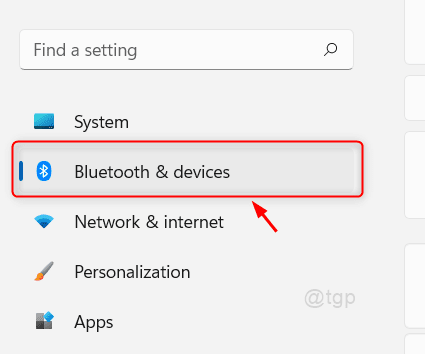
- 3777
- 748
- Phoebe Jeorga
Bluetooth ist einer der Modi, um Dateien von einem Gerät auf ein anderes drahtlos zu übertragen. Die Bluetooth -Technologie wurde erstmals im Jahr 1999 veröffentlicht. Das Bluetooth -Gerät muss sich mit einem anderen Bluetooth -Gerät kombinieren, das sich im Bereich von 10 Metern befindet, um eine Verbindung zwischen ihnen zu erstellen, um Dateien mit einer Geschwindigkeit von rund 1 Mbit / s zu überweisen. Wenn Sie einen Desktop -Computer verwenden, müssen Sie möglicherweise den Bluetooth -Adapter hinzufügen, um die Bluetooth -Technologie zu verwenden, und die Mehrheit der Laptops hat in der erbauten Bluetooth -Funktion verfügen. Sie müssen jedoch das Bluetooth -Gerät einschalten, bevor Sie es verwenden, damit Sie wissen müssen, ob es in Ihrem System vorhanden ist. In diesem Artikel zeigen wir Ihnen in vielerlei Hinsicht, wie Sie überprüfen, ob Ihr System über Bluetooth -Geräte verfügt.
Inhaltsverzeichnis
- Methode 1: Über die Einstellungs -App suchen Sie nach Bluetooth
- Methode 2: Über den Geräte -Manager suchen Sie nach Bluetooth in Ihrem System
- Methode 3: Überprüfen Sie auf Bluetooth über Action Center
Methode 1: Über die Einstellungs -App suchen Sie nach Bluetooth
Schritt 1: Öffnen Sie die Einstellungen App
Drücken Sie Win + i Tasten zusammen auf Ihrer Tastatur.
Schritt 2: Im App -Fenster Einstellungen Apps
Klicken Bluetooth & Geräte Wie nachfolgend dargestellt.
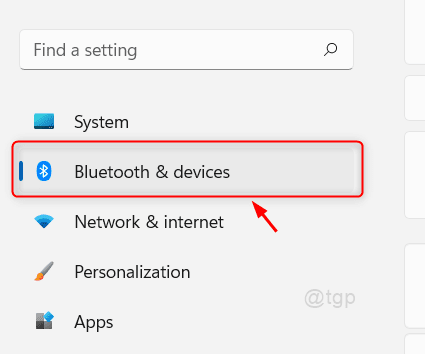
Schritt 3: In den Bluetooth & Geräten
Sie können sehen, dass es eine Option gibt, die Ein- Bluetooth.
Sie können auch jedes Bluetooth -Gerät in der Nähe hinzufügen, nachdem Sie es eingeschaltet haben.
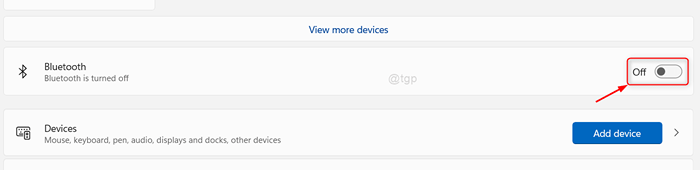
Mit dieser Methode können Sie auch überprüfen, ob Ihr System Bluetooth befindet.
Methode 2: Über den Geräte -Manager suchen Sie nach Bluetooth in Ihrem System
Schritt 1: Öffnen Sie den Geräte -Manager
Drücken Sie Gewinnen Schlüssel und Typ Gerätemanager Auf Ihrer Tastatur.
Dann klick Gerätemanager Aus den Suchergebnissen wie unten gezeigt.
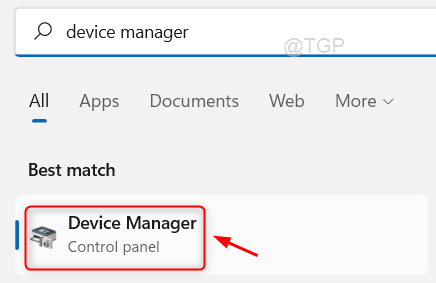
Schritt 2: Auf der Seite "Geräte -Manager"
Suchen nach Bluetooth und klicken Sie darauf.
Unter Bluetooth, es wird die auflisten Bluetooth -Adapter (z.B:- Realtek Bluetooth -Adapter) Wie im folgenden Bild gezeigt.
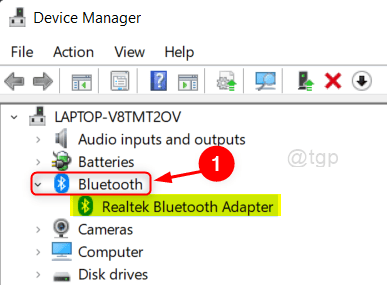
Diese Methode zeigt auch, ob in Ihrem System Bluetooth -Technologie vorhanden ist.
Methode 3: Überprüfen Sie auf Bluetooth über Action Center
Schritt 1: Öffnen Sie das Action Center
Drücken Sie Win + a Tasten zusammen auf Ihrer Tastatur.
Dies eröffnet das Action Center.
Schritt 2: Im Aktion Center
Sie können sehen, dass es gibt Bluetooth Symbol zwischen dem WLAN und dem Flugzeugmodus, wie unten gezeigt.
Sie können Bluetooth ein- und ausschalten, indem Sie auf dieses Symbol klicken.
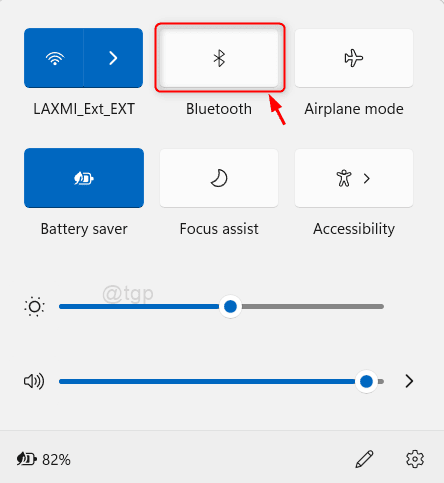
Mit dieser Methode kann man auch leicht ermitteln, ob Ihr System Bluetooth hat oder nicht.
Das sind alles Jungs!
Ich hoffe, dieser Artikel war informativ und hilfreich.
Bitte hinterlassen Sie uns Kommentare unten.
Vielen Dank für das Lesen.
- « So beheben Sie Microsoft -Teams Fehler CAA5009D
- So reparieren Sie Dampffehler -Initialisierung oder Aktualisierung der Transaktion »

